BGMを動画の長さに合わせたい!
動画編集をしているとそんなシチュエーションが出てくるかと思います 。
そんな時は「Adobe Premiere Pro」がおすすめです。
最新のAdobe Premiere ProはBGMを動画と同じ長さに自動で合わせて動画編集することができちゃいます。
Adobe senseiという人工知能(AI)が音楽を素早くリミックスしてくれるのです。
最新の22.2.1バージョンからできるようになりました。
(※2022年03月24日現在)
やり方はとっても簡単なのでぜひやり方をマスターしましょう!
まずはPremiere Proが最新のバージョンになっているか確認してみてくださいね。

それでは始めましょう!
Adobe Premiere ProでBGMを動画の長さに合わせる方法
さっそく曲を動画の長さに合わせていきましょう。手順は以下の2ステップです。
数秒で終わります。めっちゃ簡単で衝撃的です。
STEP 1. ←♫→ リミックスツールを選択する
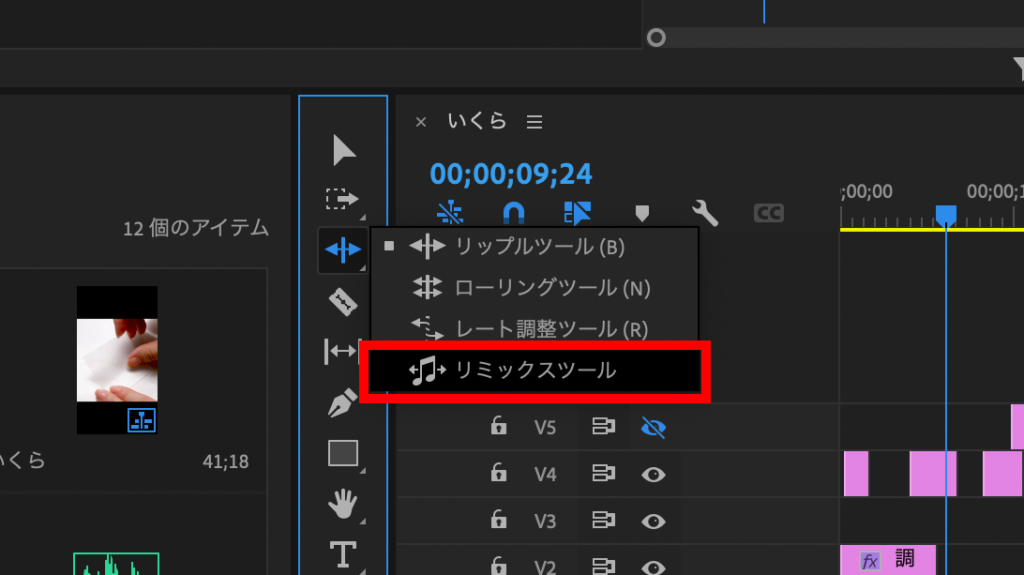
ツールパネルの上から三番目の「リップルツール」を左クリックし長押しします。
長押しするとメニューが開くので「←♫→リミックスツール」を選択します。
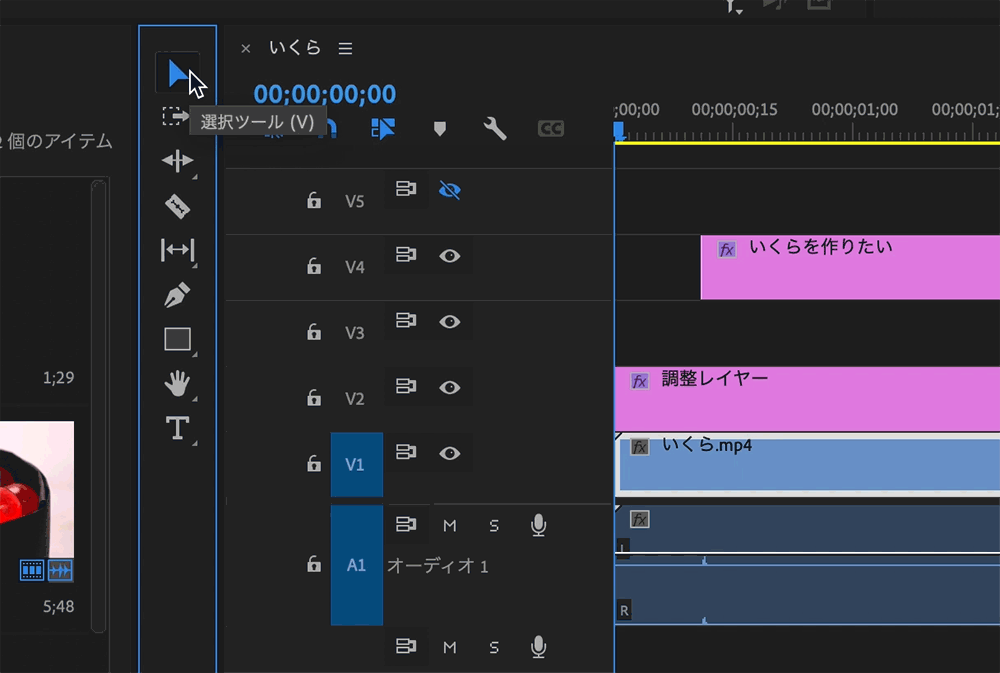

この時、右クリック長押しではメニューが開きません
マウスの真ん中(左側?)をクリックし長押ししてくださいね
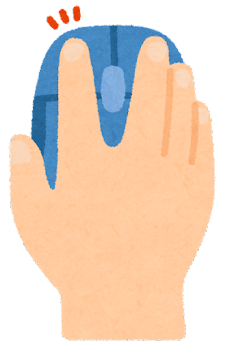
STEP 2. リミックスツールで曲の長さを変える
「←♫→リミックスツール」が選択できたら、長さを変えたい曲の末尾にカーソルを合わせます。
アイコンが黒いマークに変化するのでその位置でクリックしながらドラッグ。
動画の長さまで縮めます。タイムラインにジグザグの波線マークが現れたら成功です。
Adobe Senseiが曲を自動でリミックスしてくれています。
GIFで手順を確認👁
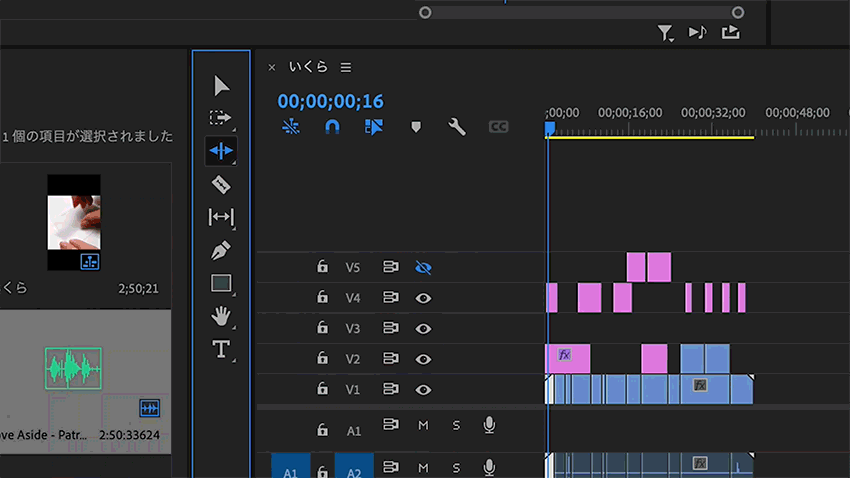
ジグザグの波線部分が曲のつなぎ目です。


曲のつなぎ目が自然に聞こえるか聞いてみましょう
歌詞(ボーカル)が入っているものだと
不自然になることもありますが、
かなり精度の高い確率で自然に聞こえます
さらにエッセンシャルサウンドパネルでカスタマイズする方法
大抵の場合は上手くいくのですがちょっと違うなという時はさらにカスタマイズが出来ます。
エッセンシャルサウンドパネルでカスタマイズしよう
エッセンシャルサウンドパネルは右側の上の方にあります。
まずは音楽クリップを選択します。
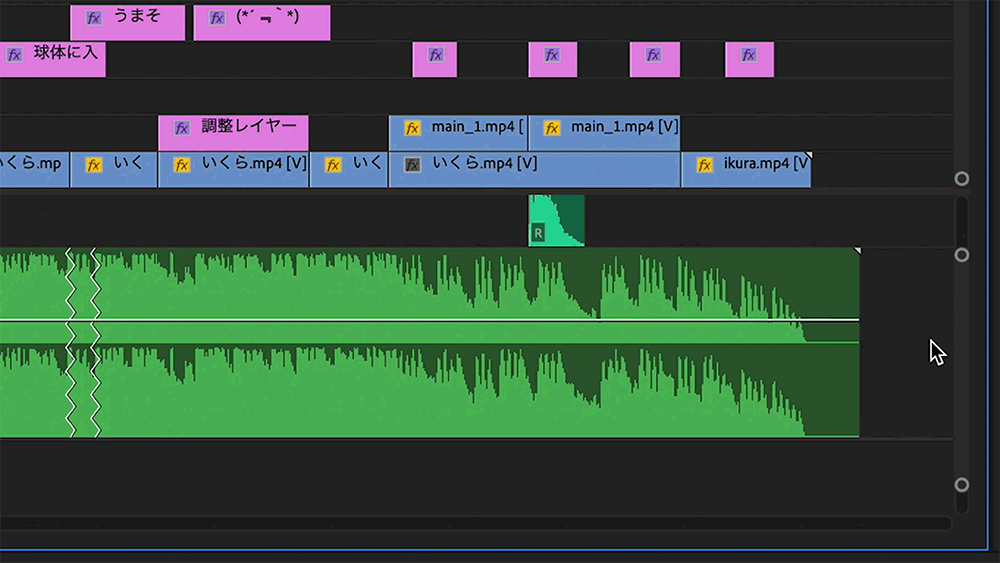
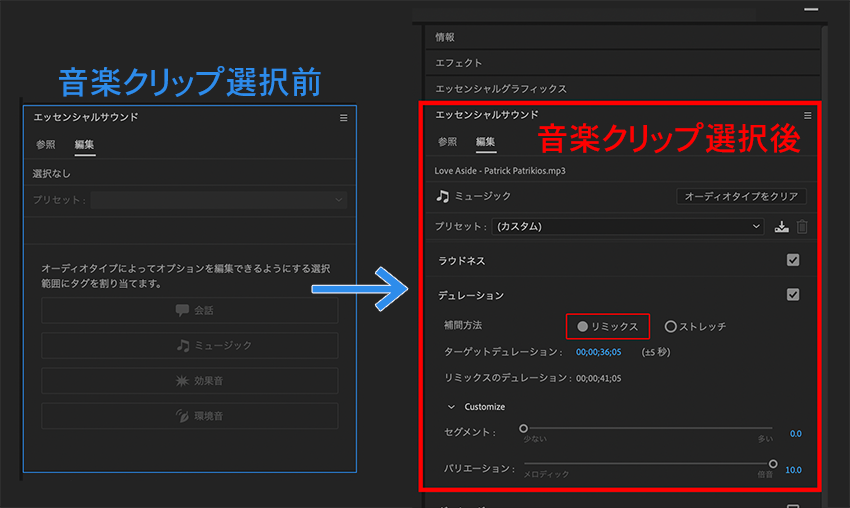
音楽クリップを選択後、右側の画面になります。
デュレーションの補間方法がリミックスになっていることを確認してください。
(デュレーションに☑チェックがあり、リミックスが有効になると以下の内容が編集できるようになります。)
エッセンシャルサウンドパネルが見当たらない場合
メニューのウィンドウ→ワークスペース→すべてのパネルを選択してみてください。
右側のパネルに現れます。
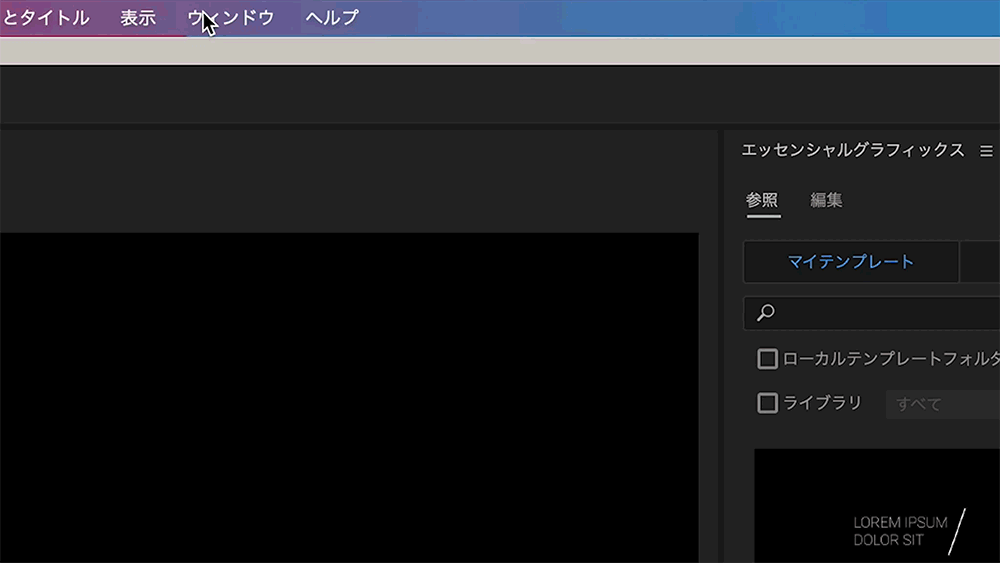
エッセンシャルサウンドパネルでできること
エッセンシャルサウンドパネルは主に3つの機能があります。
01. ターゲットデュレーション

ここではミュージッククリップの長さを変えられます。

曲のテンポや構成、その他のパラメーターなど
要因に応じて±5 秒前後するそうです
曲の長さが思った結果にならない場合は
ターゲットデュレーションの変更をさらに試して見てください
02. セグメント

ここではリミックスで作成されるつなぎ目の数を変更できます。
セグメントの値を少なくするとつなぎ目数が必要最小限となります。
値を多くするとより動きのある曲調に変化します。

実際にスライダーをいじってみると
ジグザグのつなぎ目が減ったり
増えたりすることが分かると思います
セグメントが表示されていない時は
Customizeの前にある > をクリックするとセグメントの項目が現れます。
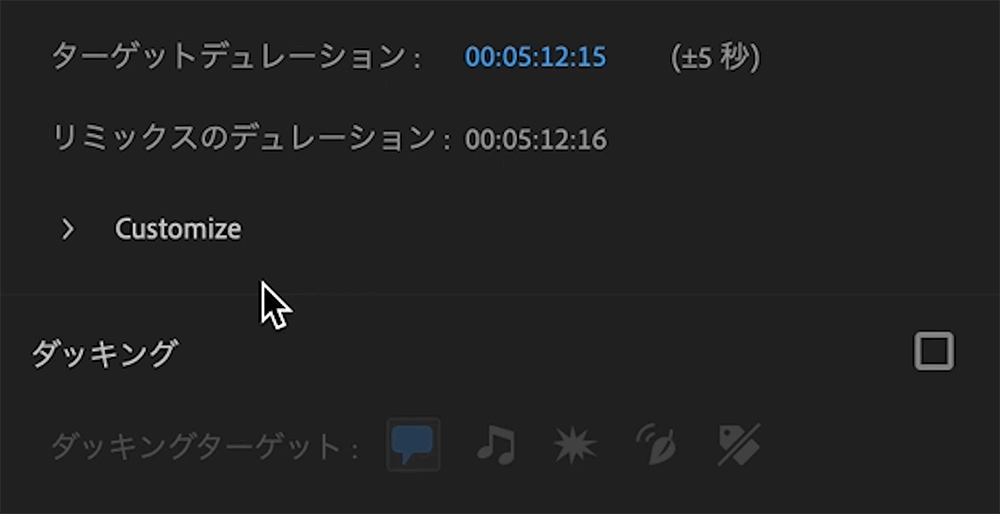
03. バリエーション

ここではリミックスする曲のコード構成を制御できます。
メロディック(リズム)な要素か倍音のどちらを優先するかを設定します。
●メロディック
強いソロ楽器(トランペットや音声など)
●倍音
オーケストラやコラールの曲など

ちなみにコラールとは主に賛美歌を指すようです
類似した性格をもつ作品を含めて呼ぶことが多いそう!
とはいっても実際どんな結果が得られるかわからないですよね
ものは試しスライダーを移動させて色々試して見てください
リミックスされた曲に違和感を感じる時は
ここのカスタマイズスライダーをいじると良い結果が得られそうです。
まとめ
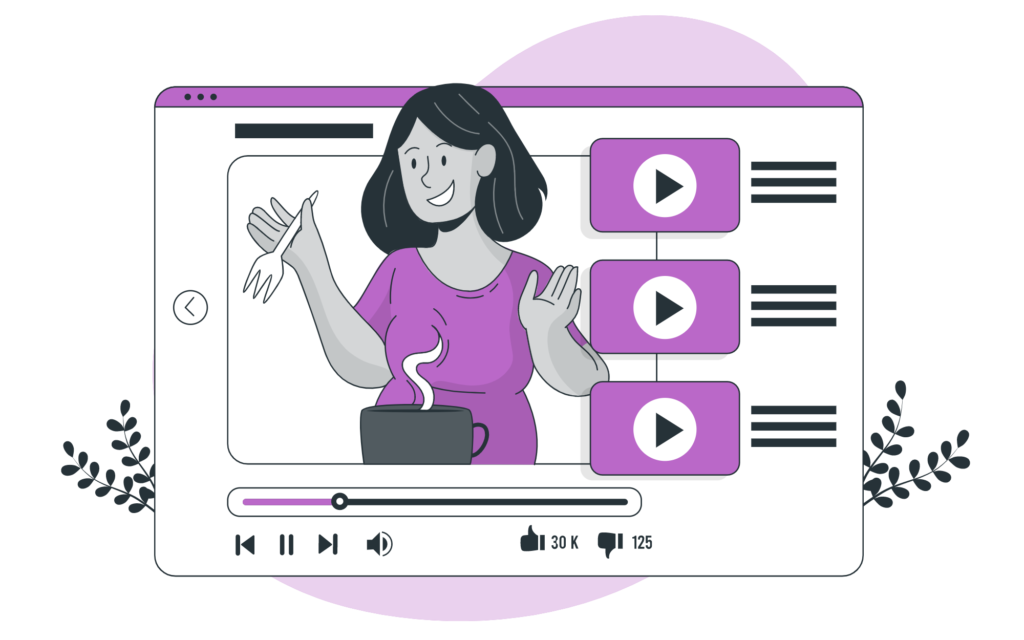
Adobe senseiが出てくる前は自分でつなぎ目をカットしてつなげてみたり、エフェクトをかけてみたり、BGMを動画の長さに合わせるにはかなりの手間がかかっていました。
「Adobe Audition」というソフトを使えば同じように動画の長さを編集出来ましたが、ソフトを行ったり来たりするのが少しめんどくさったのです。
今回のアップデートでできるようになった「Adobe Premiere Pro」の新機能は音楽編集の革命といってもよいのではないでしょうか。
動画編集で「音を制するものは動画を制す」
かの有名なスティーブン・スピルバーグも音楽にはことさらこだわって作っていたととある記事で読んだ記憶があります。
音にこだわれば必ず動画は面白くなります。
ぜひ音楽編集をマスターして面白いコンテンツ作りを試してみてください。

最後まで読んでくださってありがとうございます
Adobeを安く購入するならAmazonがおすすめです!
AmazonではAdobeの年間プランが安く購入できるセール時期があります。
新規の方も更新の方も安く購入できるのでおすすめです。
下記の価格になっていることあります。Amazonでぜひチェックしてみてください。
| 参考価格: | ¥65,760 |
| 価格: | ¥43,200 |
| OFF: | ¥22,560 (34%) |


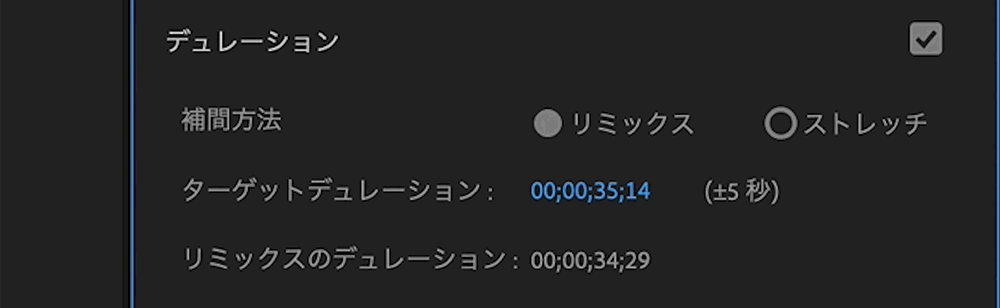
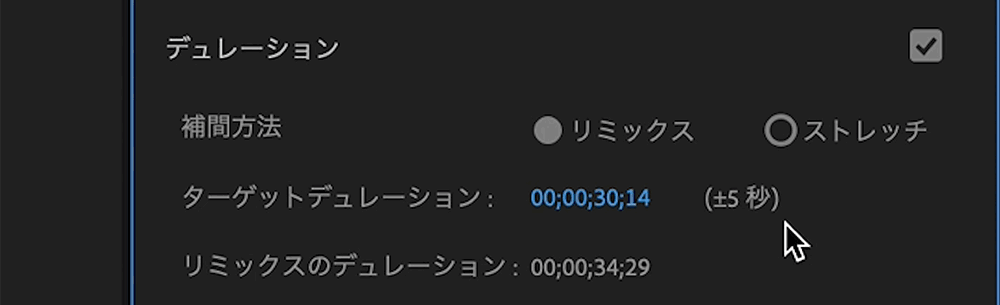















コメント